随着科技的不断进步,打印机的使用也变得日益普遍。惠普(HP)作为全球知名的打印解决方案提供商,其1210系列一体机打印机凭借出色的打印效果和稳定的性能...
2025-03-03 30 打印机
苹果Mac电脑作为一款功能强大的设备,其打印功能也备受用户青睐。然而,对于一些新手用户来说,设置苹果Mac打印机可能会感到有些困惑。本文将为您详细介绍如何设置苹果Mac打印机,并解决常见问题,以帮助您轻松应对打印任务。
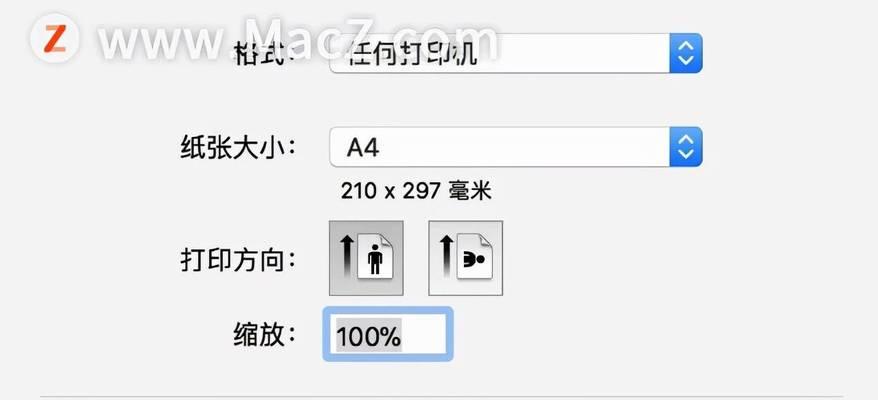
1.准备工作
-检查打印机连接线是否稳固
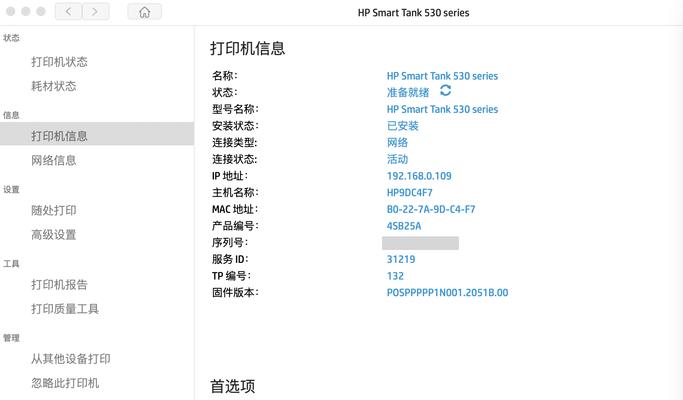
-打开苹果菜单栏,点击“系统偏好设置”
-在“硬件”选项中,点击“打印机与扫描仪”
2.添加打印机
-点击左下角的“+”按钮
-在弹出的窗口中,选择“添加打印机或扫描仪”
-系统将自动搜索附近的打印机,选择您想要添加的打印机并点击“添加”
3.配置打印机设置
-在打印机列表中,找到所添加的打印机并点击其名称
-点击右侧的“选项与供应品”
-在弹出窗口中,您可以设置打印质量、纸张大小等参数
4.设置默认打印机
-在打印机列表中,找到您想要设为默认的打印机
-点击右键,选择“设为默认打印机”
5.解决打印机离线问题
-检查打印机是否连接电源并开启
-确保打印机与Mac电脑连接稳定
-在“系统偏好设置”中,选择“打印机与扫描仪”,查看打印机状态并重新启用
6.解决无法打印问题
-检查打印队列是否有任务
-确保所选用的纸张类型与打印机设置相匹配
-尝试重新启动打印机和电脑,然后重新打印
7.解决打印机驱动问题
-确保您已安装最新的打印机驱动程序
-在“系统偏好设置”中,点击“软件更新”,更新驱动程序至最新版本
8.解决打印机无响应问题
-检查打印机是否处于待机或省电模式
-确认打印机与电脑的连接是否正常
-尝试重新启动打印机和电脑,然后重新打印
9.解决打印机卡纸问题
-检查纸张是否正确放置在纸盒中
-检查打印机内部是否有卡纸
-尝试清理打印机的进纸通道
10.解决打印机打印质量差问题
-清洁打印机喷头
-更换墨盒或墨水
-调整打印质量设置,如增加分辨率或选择高质量模式
11.解决打印机无法连接Wi-Fi问题
-确认Wi-Fi连接是否正常工作
-检查打印机是否已正确连接到Wi-Fi网络
-尝试重新设置打印机的Wi-Fi连接
12.解决打印机出现错误代码问题
-在打印机说明书或官方网站上查询该错误代码的含义和解决方法
-尝试重新启动打印机和电脑
-如问题持续存在,联系打印机制造商的客户支持
13.解决打印机驱动程序不兼容问题
-检查您使用的打印机驱动程序是否与当前Mac操作系统版本兼容
-如不兼容,前往打印机制造商官方网站下载适用于您的操作系统版本的驱动程序
14.选择适合的打印机配件
-根据您的打印需求,选择合适的墨盒、纸张和其他配件
-注意确保所选配件与您的打印机型号兼容
15.
通过本文的指南,您已经学会了如何设置苹果Mac打印机,并解决常见问题。无论是初次使用还是遇到故障,都可以轻松处理打印任务。如果您还有其他疑问或困惑,请随时咨询打印机制造商或苹果官方客户支持。祝您打印愉快!
标签: 打印机
版权声明:本文内容由互联网用户自发贡献,该文观点仅代表作者本人。本站仅提供信息存储空间服务,不拥有所有权,不承担相关法律责任。如发现本站有涉嫌抄袭侵权/违法违规的内容, 请发送邮件至 3561739510@qq.com 举报,一经查实,本站将立刻删除。
相关文章

随着科技的不断进步,打印机的使用也变得日益普遍。惠普(HP)作为全球知名的打印解决方案提供商,其1210系列一体机打印机凭借出色的打印效果和稳定的性能...
2025-03-03 30 打印机

打印机作为办公室和家用设备中的常见角色,是保证文档输出的重要工具。然而,当打印机以服务器形式运行时,可能会遇到一些问题。本文将深入探讨打印机服务器可能...
2025-02-28 34 打印机

随着科技的不断发展,打印机已成为我们日常办公中必不可少的设备之一。然而,使用打印机时我们可能会遇到各种问题,其中之一就是打印机drum灯亮。drum灯...
2025-02-08 81 打印机

打印机作为一种常见的办公设备,其价格是购买者非常关注的一个因素。本文将探讨打印机价格的一般范围及其受到的影响因素,帮助读者更好地了解打印机市场。...
2025-01-30 49 打印机

打印机是我们日常办公和学习中必不可少的工具,然而在使用打印机的过程中,我们常常会遇到喷头堵塞的问题,导致打印质量下降甚至无法正常打印。针对这一问题,本...
2025-01-19 78 打印机

随着智能手机的普及和打印需求的增加,许多人都将手机作为重要的工具用于打印文档。然而,有时我们会遇到手机无法传送到打印机的问题,这给我们的工作和生活带来...
2024-12-27 104 打印机